Heim >System-Tutorial >Windows-Serie >Wie führe ich Dienstoptimierungseinstellungen in Win11 23H2 durch? So optimieren Sie die Einstellungen für den Win11 23H2-Dienst
Wie führe ich Dienstoptimierungseinstellungen in Win11 23H2 durch? So optimieren Sie die Einstellungen für den Win11 23H2-Dienst
- WBOYWBOYWBOYWBOYWBOYWBOYWBOYWBOYWBOYWBOYWBOYWBOYWBnach vorne
- 2024-02-10 19:42:37786Durchsuche
Wie führe ich Dienstoptimierungseinstellungen unter Win11 23H2 durch? Die Methode zur Optimierung der Einstellungen des Win11 23H2-Dienstes bereitet vielen Win11-Benutzern Sorgen. In Win11 23H2 kann die Optimierung der Systemdienste die Systemleistung und -stabilität verbessern. Der PHP-Editor Banana hat einige effektive Methoden für Sie zusammengefasst, die Ihnen helfen, die Diensteinstellungen von Win11 23H2 zu optimieren, um Ihr System reibungsloser und effizienter zu machen. Lassen Sie uns die spezifischen Schritte unten lernen!
Methode 1: Dienst optimieren
1 Klicken Sie zunächst mit der rechten Maustaste auf das Startmenü und wählen Sie „Ausführen“.
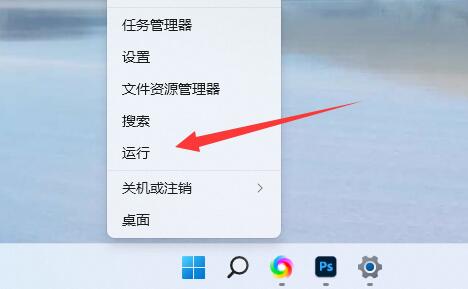
2. Geben Sie dann „services.msc“ ein und bestätigen Sie, um die Diensteliste zu öffnen.
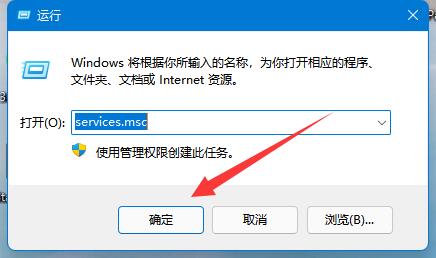
3. Nach dem Öffnen können Sie zunächst auf „Starttyp“ klicken und die Prioritätsanzeige auf „Automatisch“ ändern.
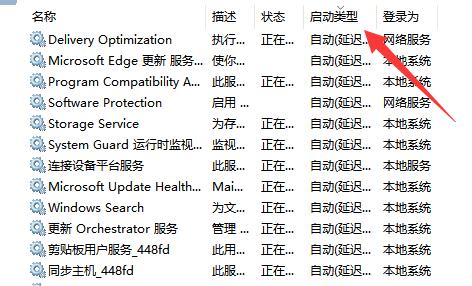
4. Wählen Sie dann den nicht benötigten Dienst aus und klicken Sie auf „Stopp“, um ihn zu schließen.
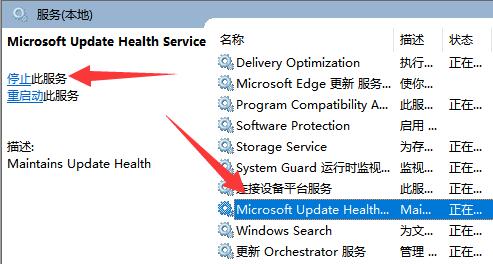
5. Doppelklicken Sie nach dem Anhalten zum Öffnen und wechseln Sie zu „Deaktivieren“, um es vollständig zu schließen.
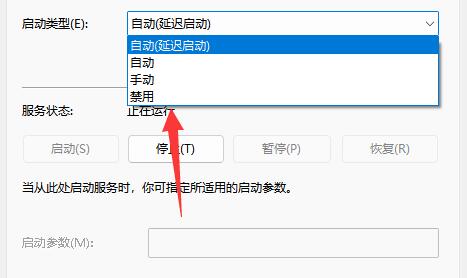
6. Wenn wir nicht wissen, welche Dienste geschlossen werden müssen, können wir sie auswählen und in der „Beschreibung“ auf der linken Seite anzeigen.
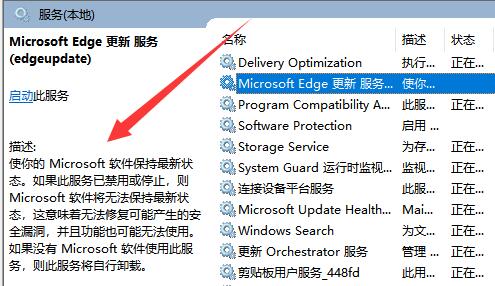
7. Im Allgemeinen können Dienste im Zusammenhang mit Funktionen und Software geschlossen werden, wenn wir sie nicht nutzen, wie z. B. Edge, Xbox, Drucker usw.
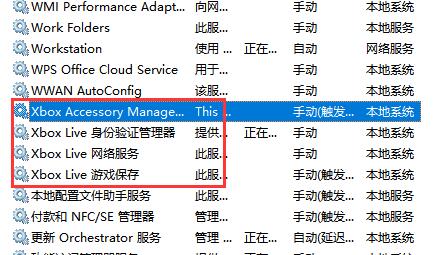
Methode 2: Aussehen und Leistung anpassen
1. Suchen Sie nach „Leistung“, öffnen Sie „Darstellung und Leistung von Windows anpassen“ und passen Sie die visuellen Effekte an, um die beste Leistung zu erzielen.
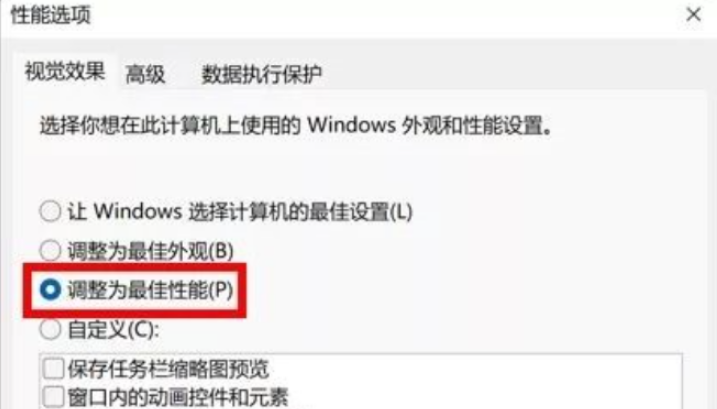
Methode 3: Startgeschwindigkeit optimieren
1. Drücken Sie gleichzeitig [Strg+Alt+Entf] und wählen Sie Task-Manager.
2. Klicken Sie auf „Start“, und eine Liste aller Startelemente wird angezeigt. Außerdem werden die „Startauswirkungen“ jedes Startelements auf das System abgefragt.
3. Klicken Sie je nach Bedarf auf die Elemente, die beim Start nicht gestartet werden müssen, und klicken Sie dann auf „Deaktivieren“.
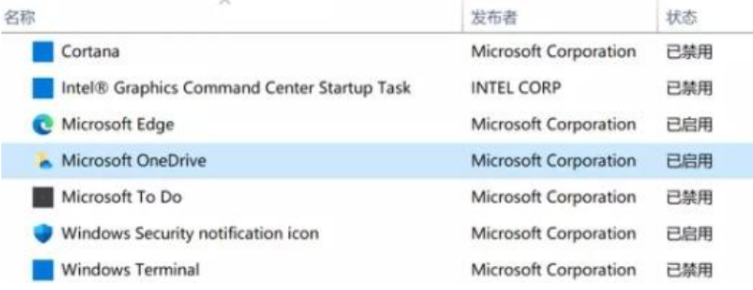
Das obige ist der detaillierte Inhalt vonWie führe ich Dienstoptimierungseinstellungen in Win11 23H2 durch? So optimieren Sie die Einstellungen für den Win11 23H2-Dienst. Für weitere Informationen folgen Sie bitte anderen verwandten Artikeln auf der PHP chinesischen Website!

